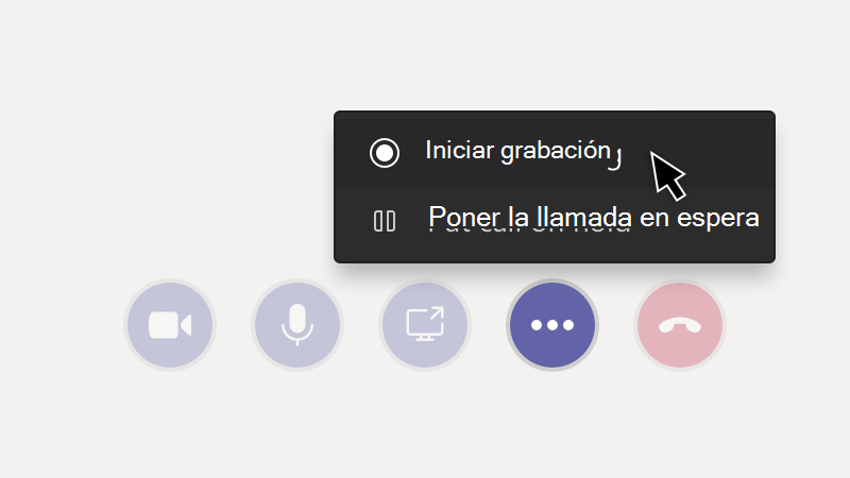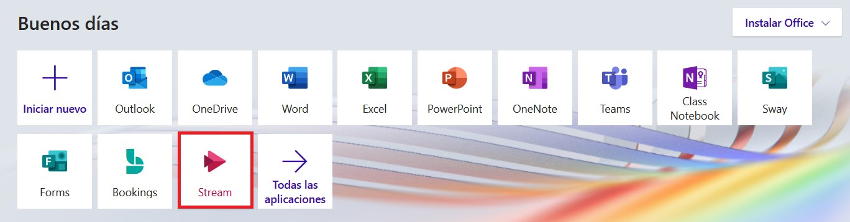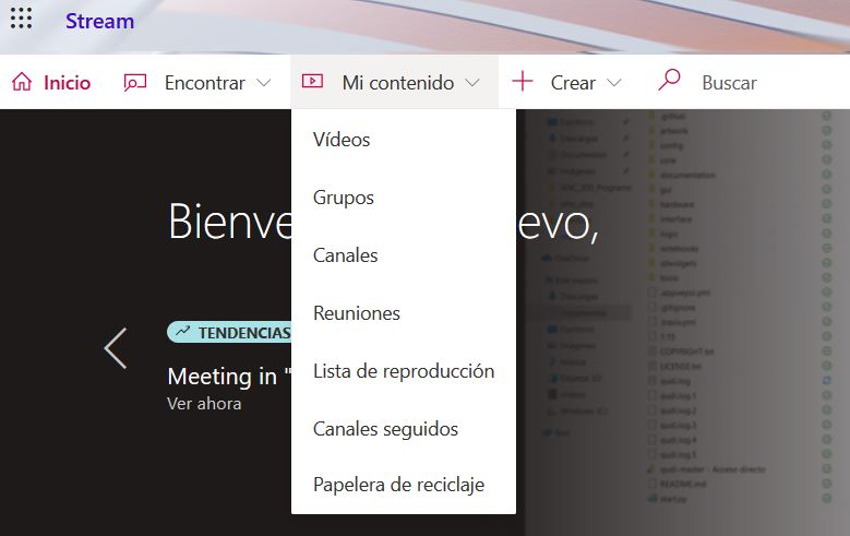(ES) TEAMS: Privacidad en los vídeos grabados
Related content
(ES) GRABACIÓN DE VIDEOAPUNTES. OPENCAST
(ES) GRABACIÓN DE VIDEOAPUNTES. OPENCAST
More like this
(ES) PORTAL DE VIDEO PARA DOCENCIA (docenciavirtual.uv.es)
(ES) PORTAL DE VIDEO PARA DOCENCIA (docenciavirtual.uv.es)
More like this
(VA) GRAVACIÓ DE VIDEOAPUNTS. OPENCAST
(VA) GRAVACIÓ DE VIDEOAPUNTS. OPENCAST
More like this
(VA) PORTAL DE VÍDEO PER A DOCÈNCIA (docenciavirtual.uv.es)
(VA) PORTAL DE VÍDEO PER A DOCÈNCIA (docenciavirtual.uv.es)
More like this
(ES) ZOOM - Cómo programar una reunión ZOOM desde Aula Virtual
(ES) ZOOM - Cómo programar una reunión ZOOM desde Aula Virtual
More like this
(ES) ¿Cómo añadir participantes o solicitar acceso a un curso o comunidad?
(ES) ¿Cómo añadir participantes o solicitar acceso a un curso o comunidad?
More like this
SERVEI D'INFORMÀTICA - UNIVERSITAT DE VALÈNCIA - www.uv.es/siuv